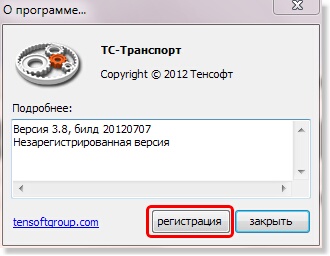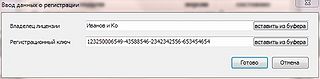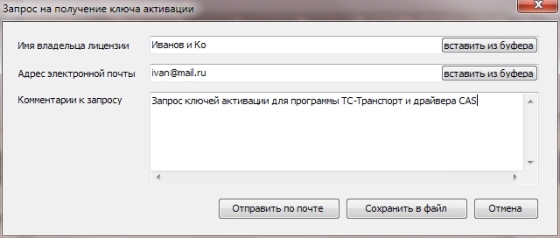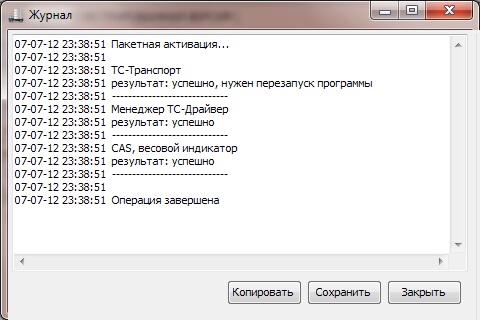ТС-Транспорт
Материал из Tensoft Group projects.
Admin (Обсуждение | вклад) (→Запрос ключа регистрации и активация программы) |
Admin (Обсуждение | вклад) |
||
| Строка 1: | Строка 1: | ||
| - | <div style="width: | + | <div style="width: 764px; float: left;"> |
ТС-Транспорт - это программа для автоматизации учета взвешивания транспорта на электронных весах. | ТС-Транспорт - это программа для автоматизации учета взвешивания транспорта на электронных весах. | ||
| Строка 51: | Строка 51: | ||
</div> | </div> | ||
| - | <div style="width: | + | <div style="width: 256px; margin-left: 64px; background-color: #ffffcc; border: 1px solid #aaaabb; padding: 10px; float: left;"> |
'''Полезные ссылки''' | '''Полезные ссылки''' | ||
---- | ---- | ||
Версия 21:47, 7 июля 2012
ТС-Транспорт - это программа для автоматизации учета взвешивания транспорта на электронных весах.
Программа позволяет:
- взвешивать автомобили и вагоны на весах любого типа:
- для разового и поосного (потележечного) взвешивания в статике
- в движении
- дозаторное - на опрокидывателях (автомобильных ларях) или с механизмами загрузки или выгрузки продукта.
- работать с неограниченным количеством весовых приборов от любых производителей (поддержка нескольких десятков типов весовых индикаторов уже встроена в программу, если прибор вашего типа не поддерживается, мы разработаем для него драйвер бесплатно)
- работать с аналоговыми и IP-видеокамерами
- управлять светофорами, шлагбаумами
Установка программы
Запрос ключа регистрации и активация программы
Работой с лицензиями в программе ТС-Транспорт управляет менеджер лицензий. Для вызова менеджера лицензий пользователь может: Выбрать пункт меню ? | Регистрация программы или открыть окно "О программе" и выбрать кнопку Регистрация (см. рис).
Откроется окно менеджера лицензий:
В окне менеджера отображаются сведения обо всех установленных модулях и программах (1). Для выбранного в списке модуля внизу отображается информация о владельце (2) и уникальный идентификатор компьютера (3).
Уникальный идентификатор требуется для создания лицензии. Идентификатор можно скопировать в буфер вручную с помощью кнопки ... или воспользоваться командой "Запрос активации", при этом все действия будут выполнены менеджером автоматически.
В меню менеджера лицензий находятся команды:
Команда "Активировать модуль" (Ctrl+R) - по этом команде открывается окно, в которое пользователь должен вручную ввести данные владельца лицензии и код активации:
Для автоматического формирования запроса ключа активации для всех модулей есть команда "Запросить ключи активации" (Ctrl+K). По этой команде на основе введенных данных программа формирует запрос, который можно сразу отослать по почте (кнопка Отправить по почте) или сохранить предварительно в текстовый файл (кнопка Сохранить в файл).
В ответ на запрос пользователю высылается ключ активации - файл небольшого размера. Для активации необходимо выбрать команду "Пакетная регистрация" (Alt+R) и выбрать в диалоге файл активации. После попытки активации результаты будут показаны в отдельном окне: